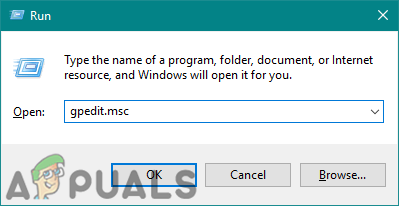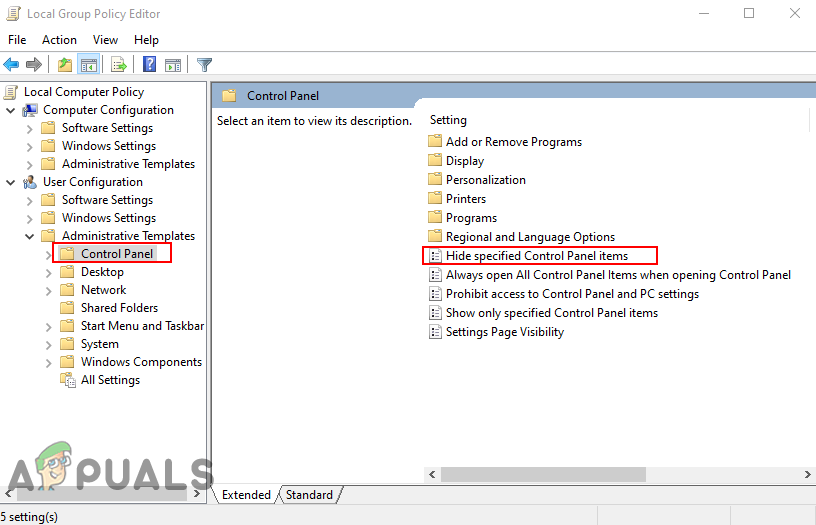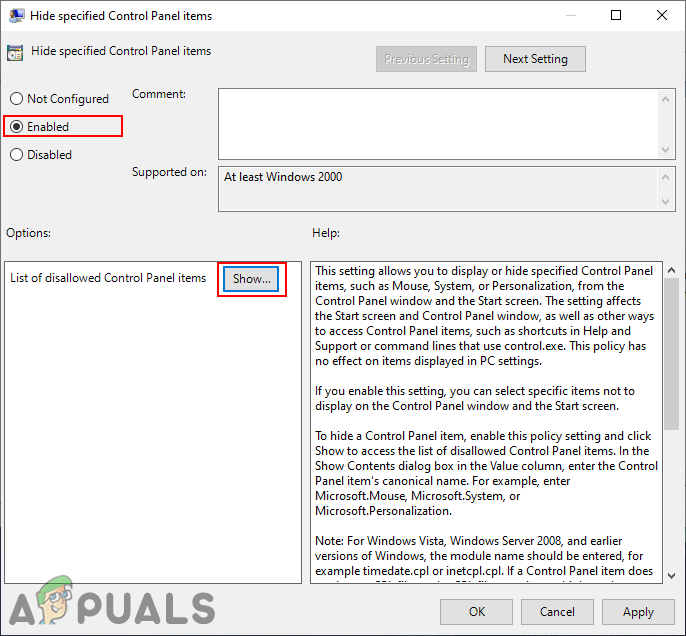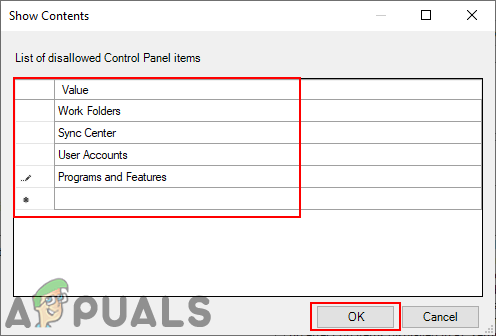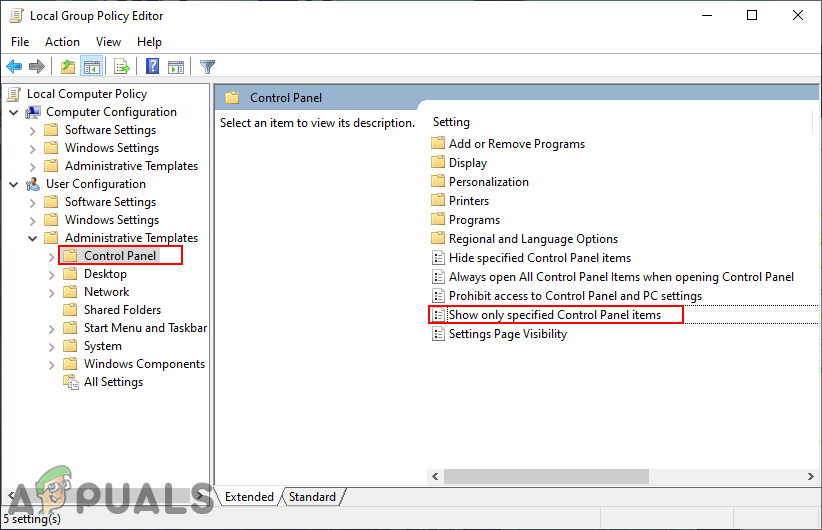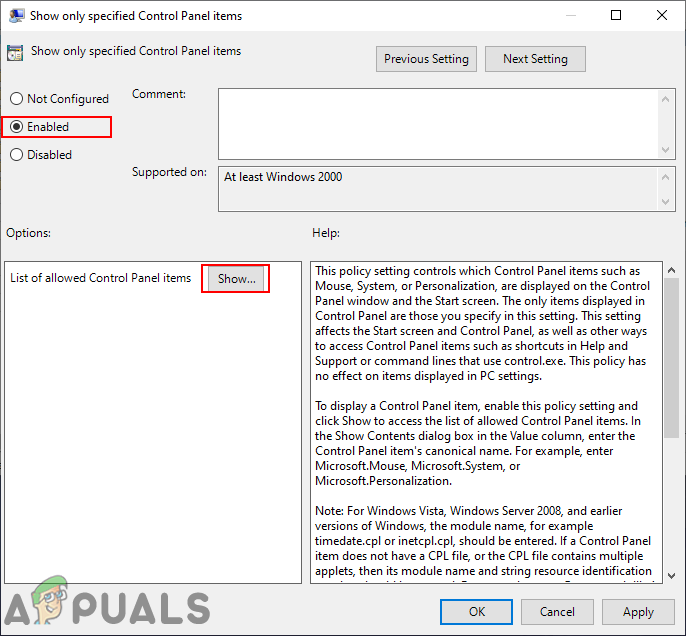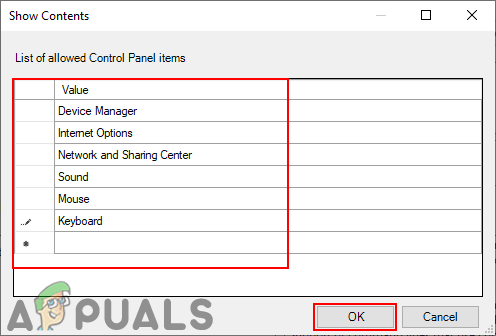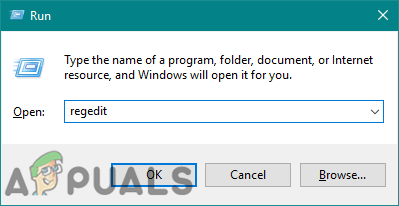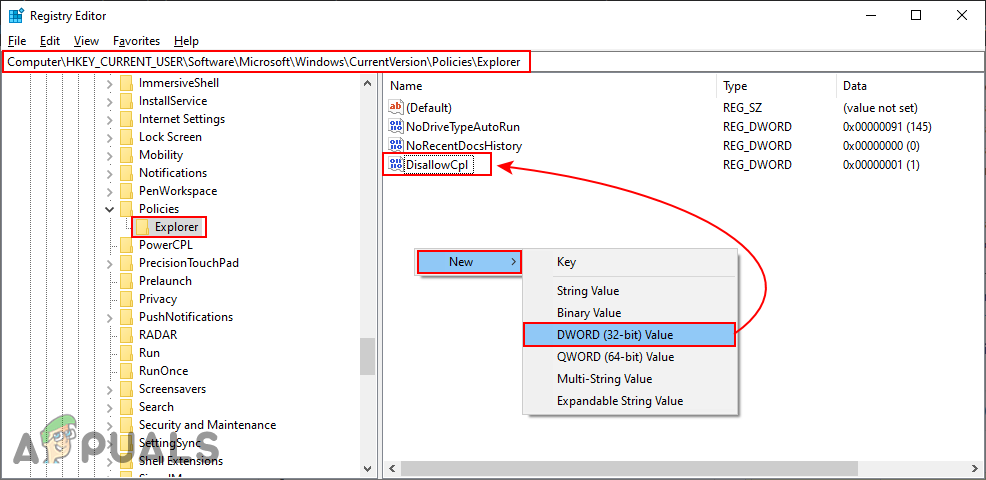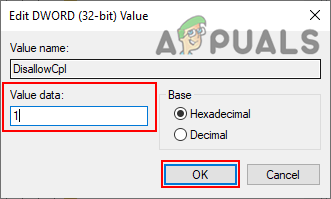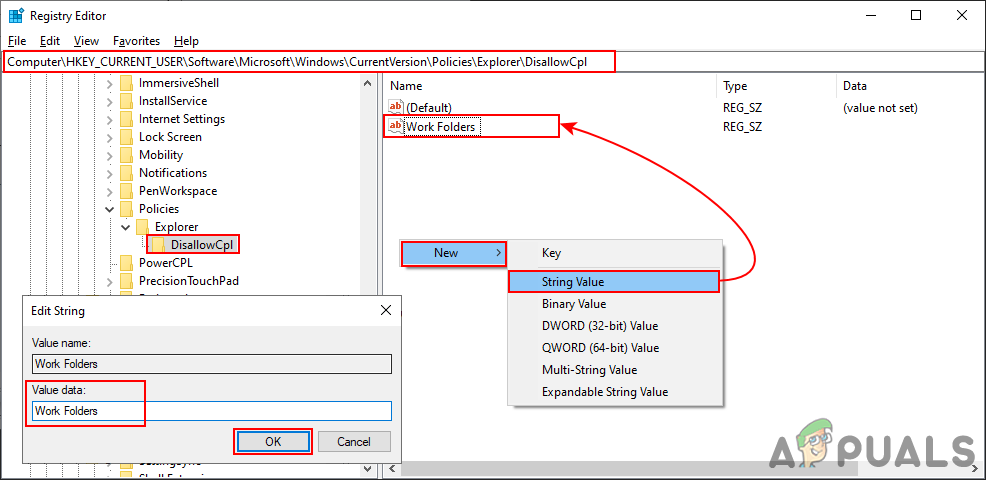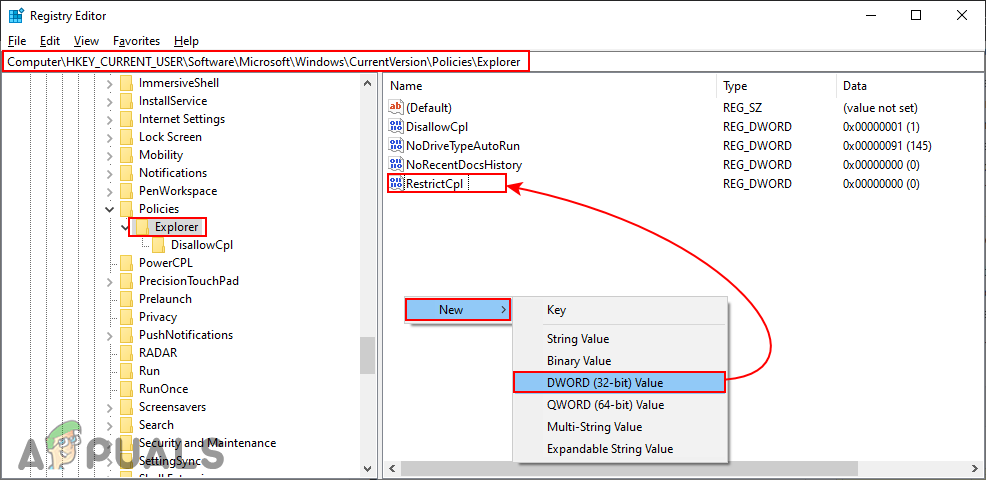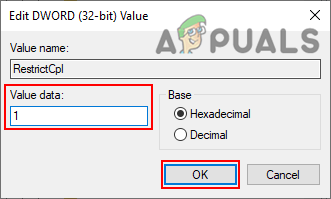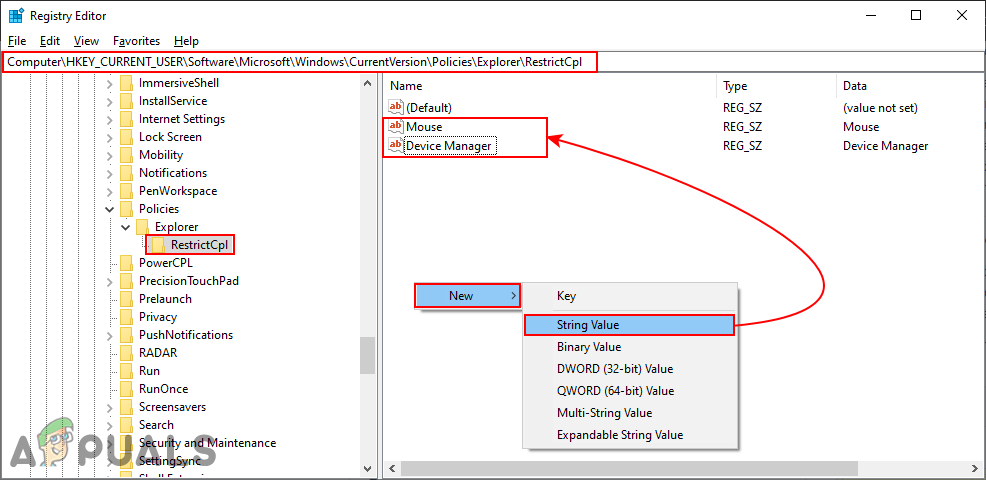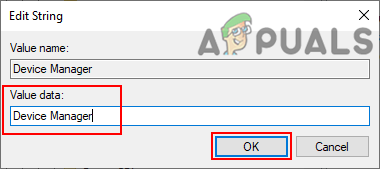கண்ட்ரோல் பேனல் என்பது விண்டோஸ் கூறு ஆகும், இது கணினி அமைப்புகளை உள்ளமைக்கும் திறனை வழங்குகிறது. முந்தைய இயக்க முறைமைகள் கட்டுப்பாட்டுப் பலகத்தை அவற்றின் கணினியின் இயல்புநிலை அமைப்புகளின் கூறுகளாகப் பயன்படுத்துகின்றன. இருப்பினும், கண்ட்ரோல் பேனலில் உள்ள உருப்படிகளை நிலையான பயனர்களுக்கு ஏற்ப தனிப்பயனாக்கலாம். கண்ட்ரோல் பேனலின் எந்த உருப்படிகளையும் ஒரு நிர்வாகி மறைத்து காட்ட முடியும். சில அமைப்புகளை மறைத்து வைக்க இதுவே சிறந்த வழியாகும், எனவே பயனர்கள் அவற்றை அடிக்கடி மாற்ற முடியாது. இந்த கட்டுரையில், கண்ட்ரோல் பேனலின் எந்த உருப்படிகளையும் நீங்கள் எவ்வாறு மறைக்கலாம் அல்லது காண்பிக்கலாம் என்பதற்கான வழிமுறைகளை நாங்கள் உங்களுக்குக் காண்பிப்போம்.

கண்ட்ரோல் பேனல் உருப்படிகளைத் தனிப்பயனாக்குதல்
குறிப்பிட்ட கட்டுப்பாட்டு குழு உருப்படிகளை மறைக்க / காண்பி
உருப்படிகளைத் தனிப்பயனாக்க இரண்டு வழிகள் உள்ளன கண்ட்ரோல் பேனல் . ஒன்று நீங்கள் கட்டுப்பாட்டு பலகத்தில் மறைக்க விரும்பும் பொருட்களின் பட்டியலை வழங்குவதன் மூலம். மற்றொரு வழி என்னவென்றால், நீங்கள் பயனர்களுக்கு காட்ட விரும்பும் பொருட்களின் பட்டியலை மட்டுமே வழங்குவதன் மூலம். இரண்டு முறைகளும் ஒரே மாதிரியாக செயல்படுகின்றன. இருப்பினும், மறைக்கும் முறை நிகழ்ச்சி மட்டுமே முறையை மேலெழுதும். கீழே, உள்ளூர் குழு கொள்கை எடிட்டரை நாங்கள் சேர்த்துள்ளோம், இதன் மூலம் பயனர்கள் கொள்கை அமைப்பை எளிதாக திருத்த முடியும். இருப்பினும், உள்ளூர் குழு கொள்கை ஆசிரியர் கிடைக்கவில்லை விண்டோஸ் முகப்பு பதிப்பு , எனவே நாங்கள் பதிவு எடிட்டர் முறையையும் சேர்த்துள்ளோம். உங்களுக்கு எது பொருத்தமானது என்பதை நீங்கள் தேர்வு செய்யலாம். நீங்கள் உள்ளூர் குழு கொள்கை எடிட்டரைப் பயன்படுத்தினால், அது தானாகவே உங்கள் பதிவேட்டில் எடிட்டரை அதே அமைப்புகளுடன் புதுப்பிக்கும்.
முறை 1: உள்ளூர் குழு கொள்கை எடிட்டரைப் பயன்படுத்துதல்
உள்ளூர் குழு கொள்கை எடிட்டர் என்பது விண்டோஸ் கருவியாகும், இது நிர்வாகி தங்கள் கணினியின் பல முக்கியமான அமைப்புகளை உள்ளமைக்க பயன்படுத்தலாம். உள்ளூர் குழு கொள்கை எடிட்டரில் இரண்டு பிரிவுகள் உள்ளன, ஒன்று கணினி உள்ளமைவுக்கும் மற்றொன்று பயனர் உள்ளமைவுக்கும். நாங்கள் தேடும் கொள்கை அமைப்பை பயனர் உள்ளமைவு பிரிவில் காணலாம்.
முக்கியமான : இரண்டும் என்றால் “ குறிப்பிட்ட கண்ட்ரோல் பேனல் உருப்படிகளை மட்டும் காட்டு ' மற்றும் இந்த ' குறிப்பிட்ட கண்ட்ரோல் பேனல் உருப்படிகளை மறைக்கவும் ”இயக்கப்பட்டன, பின்னர்“ குறிப்பிட்ட கண்ட்ரோல் பேனல் உருப்படிகளை மட்டும் காட்டு ”கொள்கை புறக்கணிக்கப்படும்.
நீங்கள் விண்டோஸ் ஹோம் பதிப்பில் இருந்தால், பின்னர் தவிர் இந்த முறை மற்றும் பதிவு எடிட்டர் முறையைப் பயன்படுத்தவும்.
இருப்பினும், உங்கள் கணினியில் ஏற்கனவே குழு கொள்கை ஆசிரியர் இருந்தால், பின்வரும் வழிகாட்டியைப் பின்பற்றவும்:
- அழுத்தவும் விண்டோஸ் + ஆர் திறக்க விசைகள் ஒன்றாக ஓடு உங்கள் கணினியில். பின்னர், “ gpedit.msc ”மற்றும் அழுத்தவும் உள்ளிடவும் திறக்க விசை உள்ளூர் குழு கொள்கை ஆசிரியர் .
குறிப்பு : என்றால் UAC (பயனர் கணக்கு கட்டுப்பாடு) வரியில் தோன்றும், பின்னர் தேர்வு செய்யவும் ஆம் விருப்பம்.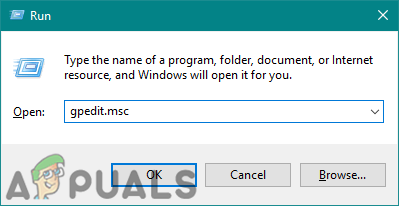
உள்ளூர் குழு கொள்கை ஆசிரியரைத் திறக்கிறது
- இல் பின்வரும் அமைப்பிற்கு செல்லவும் பயனர் உள்ளமைவு உள்ளூர் குழு கொள்கை ஆசிரியரின்:
பயனர் உள்ளமைவு நிர்வாக வார்ப்புருக்கள் கண்ட்ரோல் பேனல்
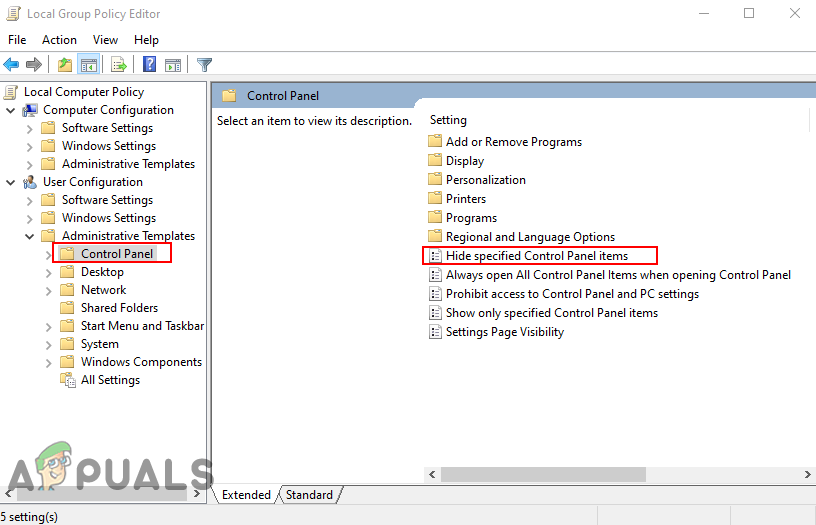
கொள்கை அமைப்பிற்கு செல்லவும்
- “இல் இரட்டை சொடுக்கவும் குறிப்பிட்ட கண்ட்ரோல் பேனல் உருப்படிகளை மறைக்கவும் “. இது புதிய சாளரத்தில் திறக்கும், பின்னர் மாற்று விருப்பத்தை மாற்றவும் கட்டமைக்கப்படவில்லை க்கு இயக்கப்பட்டது .
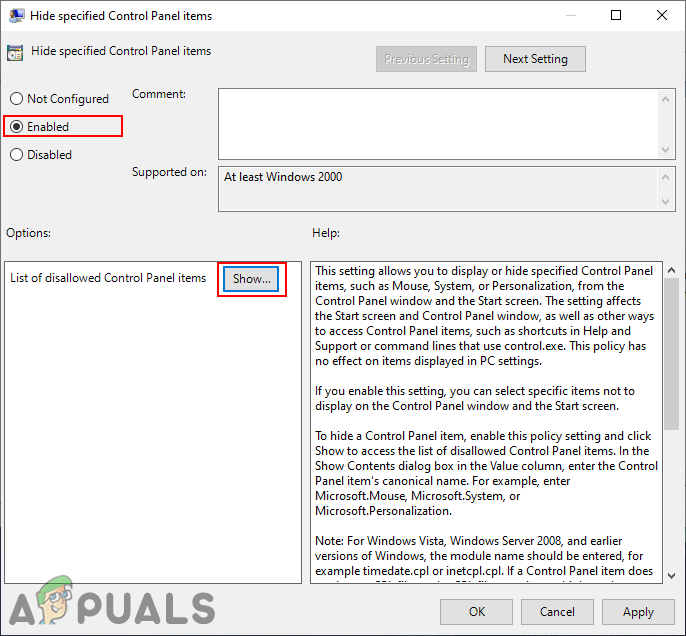
கொள்கையை இயக்குகிறது
- என்பதைக் கிளிக் செய்க காட்டு பொத்தானை சேர்த்து பெயர்கள் கண்ட்ரோல் பேனல் உருப்படிகளைப் போலவே.
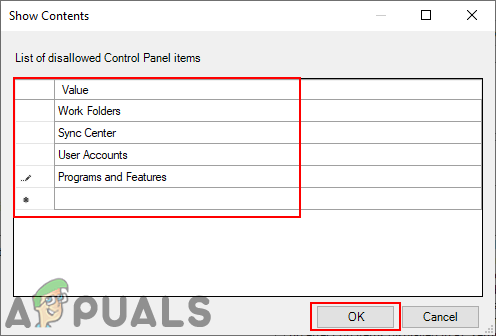
கண்ட்ரோல் பேனல் உருப்படிகளின் பெயர்களைச் சேர்ப்பது
- என்பதைக் கிளிக் செய்க விண்ணப்பிக்கவும் / சரி மாற்றங்களைச் சேமிக்க பொத்தானை அழுத்தவும். இந்த அமைப்பில் சேர்க்கப்பட்ட பொருட்களின் பெயர்கள் கண்ட்ரோல் பேனலில் மறைக்கப்படும்.
- இருப்பினும், குறிப்பிட்ட கண்ட்ரோல் பேனல் உருப்படிகளை மட்டுமே காட்ட, உள்ளூர் குழு கொள்கை எடிட்டரில் அதே இடத்திற்கு செல்லவும், “ குறிப்பிட்ட கண்ட்ரோல் பேனல் உருப்படிகளை மட்டும் காட்டு '.
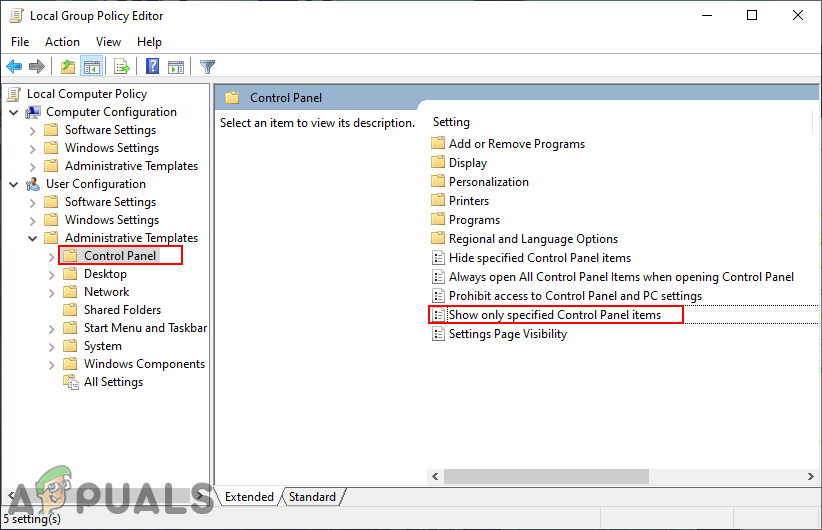
குறிப்பிட்ட உருப்படிகளின் கொள்கையைக் காட்ட செல்லவும்
- இது புதிய சாளரத்தில் திறக்கும், இப்போது மாற்றத்தை மாற்றவும் கட்டமைக்கப்படவில்லை க்கு இயக்கப்பட்டது .
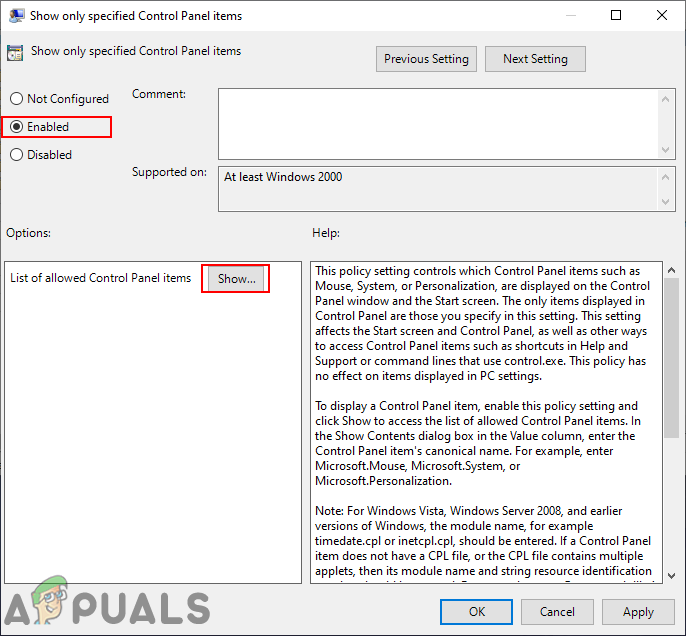
கொள்கையை இயக்குகிறது
- பின்னர் கிளிக் செய்யவும் காட்டு பொத்தான் மற்றும் பெயரைச் சேர்க்கவும் கண்ட்ரோல் பேனலில் மட்டுமே நீங்கள் காட்ட விரும்பும் உருப்படிகளின்.
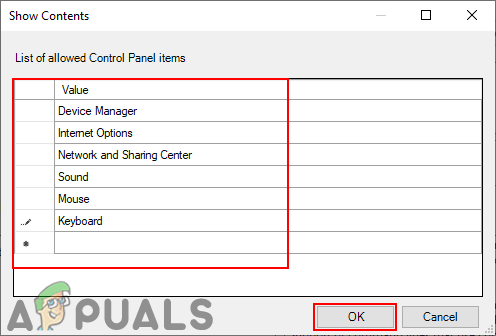
கண்ட்ரோல் பேனல் உருப்படிகளின் பெயர்களைச் சேர்ப்பது
- என்பதைக் கிளிக் செய்க விண்ணப்பிக்கவும் / சரி மாற்றங்களைச் சேமிக்க பொத்தானை அழுத்தவும். நீங்கள் பட்டியலில் சேர்த்த கண்ட்ரோல் பேனலில் குறிப்பிட்ட உருப்படிகளை மட்டுமே இது காண்பிக்கும்.
முறை 2: பதிவேட்டில் திருத்தியைப் பயன்படுத்துதல்
ரெஜிஸ்ட்ரி எடிட்டர் என்பது உங்கள் கணினிக்கான பல முக்கியமான அமைப்புகளை சேமிக்கும் ஒரு தரவுத்தளமாகும். எல்லா அமைப்புகளிலும் அதைப் பற்றிய தகவலுடன் உள்ளீடுகள் இருக்கும். நீங்கள் அமைக்க விரும்பும் அமைப்பிற்கு ஒரு குறிப்பிட்ட மதிப்பை உருவாக்கலாம். பெரும்பாலான நேரங்களில் விசையும் மதிப்பும் ஏற்கனவே இருக்கும். இருப்பினும், சில நேரங்களில் பயனர் அதை கைமுறையாக உருவாக்கி, அதற்கேற்ப மதிப்பு தரவை அமைக்க வேண்டும். நாங்கள் இரண்டு வெவ்வேறு அமைப்புகளை உருவாக்குவோம்; ஒன்று குறிப்பிட்ட உருப்படிகளைக் காண்பிப்பதற்கும், மற்றொன்று கண்ட்ரோல் பேனலில் இருந்து குறிப்பிட்ட உருப்படிகளை மறைப்பதற்கும். பதிவக எடிட்டரில் இது எவ்வாறு செயல்படுகிறது என்பதை அறிய பின்வரும் படிகளைப் பின்பற்றவும்:
- பிடி விண்டோஸ் விசை மற்றும் அழுத்தவும் ஆர் திறக்க ஒரு ஓடு உரையாடல். பின்னர், “ regedit ”மற்றும் அழுத்தவும் உள்ளிடவும் திறக்க விசை பதிவேட்டில் ஆசிரியர் . தேர்வு செய்வதை உறுதிப்படுத்திக் கொள்ளுங்கள் ஆம் க்கு UAC (பயனர் கணக்கு கட்டுப்பாடு) வரியில்.
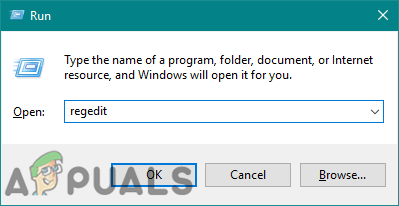
பதிவக திருத்தியைத் திறக்கிறது
- இல் பின்வரும் விசைக்கு செல்லவும் பதிவேட்டில் ஆசிரியர் :
HKEY_CURRENT_USER மென்பொருள் மைக்ரோசாப்ட் விண்டோஸ் நடப்பு பதிப்பு கொள்கைகள் எக்ஸ்ப்ளோரர்
- இல் ஒரு புதிய மதிப்பை உருவாக்கவும் ஆய்வுப்பணி வலது பலகத்தில் வலது கிளிக் செய்து, பின்னர் தேர்வுசெய்க புதிய> DWORD (32-பிட்) மதிப்பு அதற்கு “ DisallowCpl '.
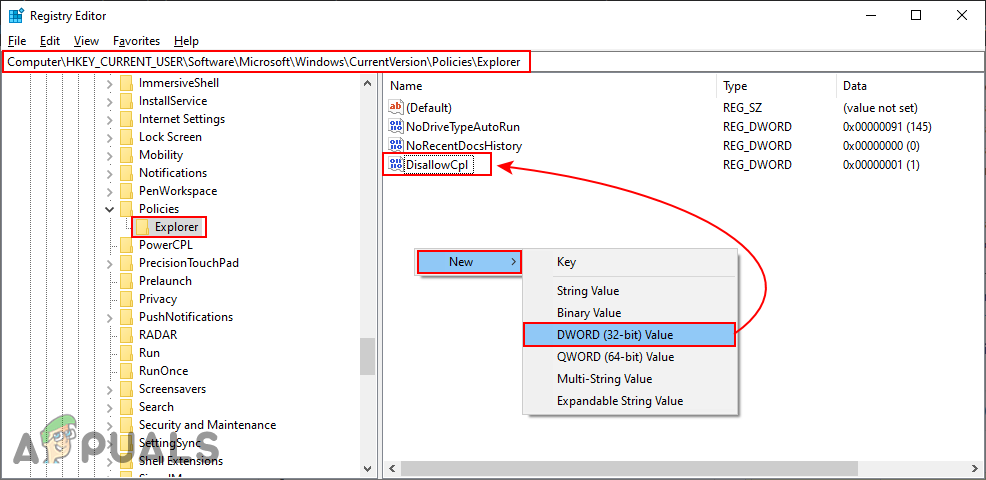
உருப்படிகளை மறைப்பதற்கான மதிப்பை உருவாக்குதல்
- இல் இரட்டை சொடுக்கவும் DisallowCpl மதிப்பு மற்றும் மதிப்பு தரவை மாற்றவும் 1 .
குறிப்பு : மதிப்பு தரவு 1 என்பது செயல்படுத்துகிறது மற்றும் மதிப்பு தரவு 0 என்பது முடக்குகிறது மதிப்பு.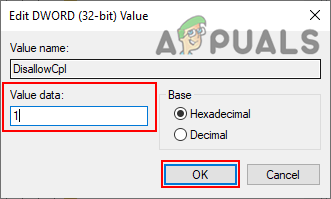
மதிப்பை இயக்குகிறது
- இப்போது கீழ் மற்றொரு விசையை உருவாக்கவும் ஆய்வுப்பணி அதற்கு “ DisallowCpl “. இந்த விசையின் உள்ளே, நீங்கள் உருவாக்கலாம் சரம் மதிப்புகள் ஒவ்வொரு மதிப்புகளிலும் கண்ட்ரோல் பேனல் உருப்படிகளின் பெயரைச் சேர்க்கவும். மேலும், தி மதிப்புகளின் பெயர் உருப்படிகளின் பெயர்களைப் போலவே இருக்கும்.
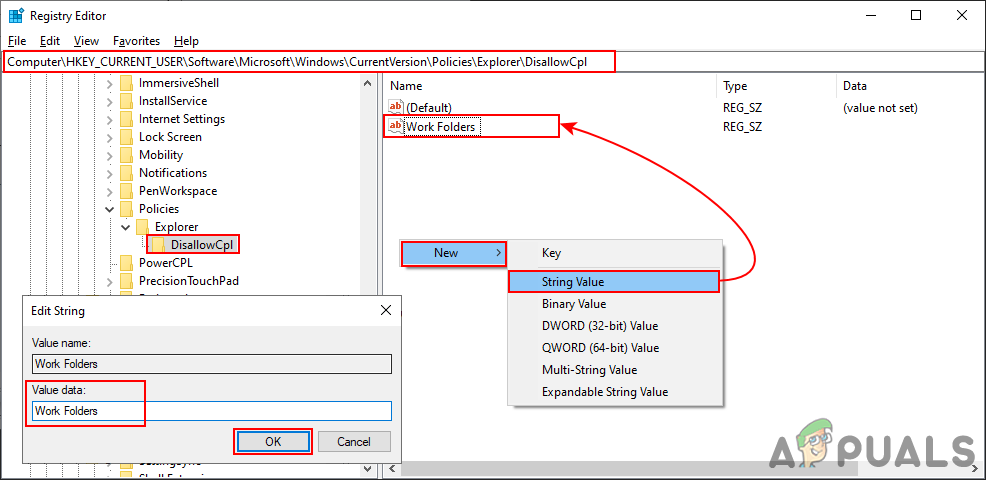
புதிய விசையை உருவாக்குதல், பின்னர் நீங்கள் மறைக்க விரும்பும் பல மதிப்புகளை உருவாக்குதல்
- கண்ட்ரோல் பேனலின் உருப்படிகளை ரெஜிஸ்ட்ரி எடிட்டர் மூலம் மறைக்க இது.
- கண்ட்ரோல் பேனலின் குறிப்பிட்ட உருப்படிகளை மட்டுமே காண்பிப்பதற்கு நீங்கள் மற்றொரு மதிப்பை உருவாக்கலாம் ஆய்வுப்பணி விசை முதலில். வலது பலகத்தில் வலது கிளிக் செய்து, தேர்வு செய்வதன் மூலம் மதிப்பை உருவாக்கவும் புதிய> DWORD (32-பிட்) மதிப்பு அதற்கு “ RestrictCpl '.
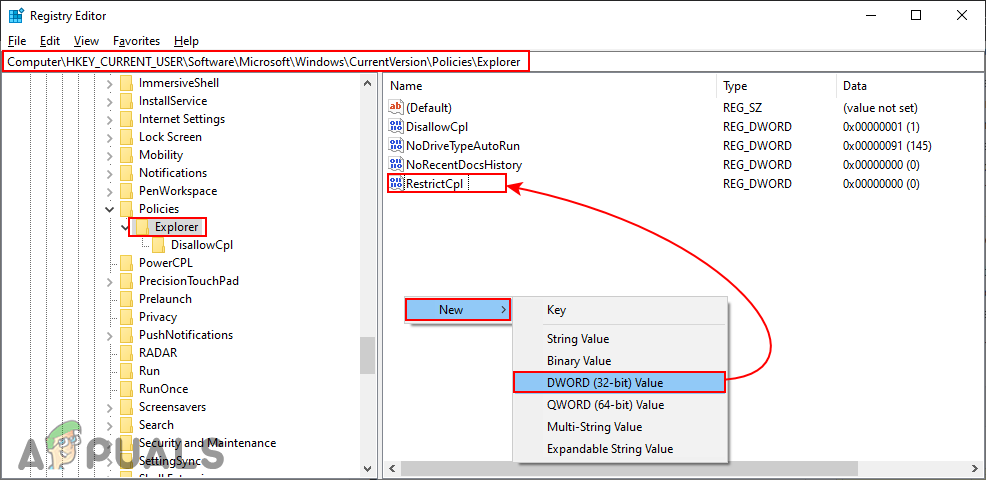
உருப்படிகளை மட்டும் காண்பிப்பதற்கான மதிப்பை உருவாக்குதல்
- திற RestrictCpl மதிப்பு மற்றும் மதிப்பு தரவை மாற்றவும் 1 .
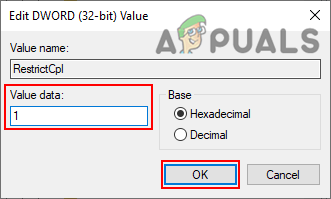
மதிப்பை இயக்குகிறது
- இப்போது கீழ் ஒரு விசையை உருவாக்கவும் ஆய்வுப்பணி அதற்கு “ RestrictCpl “. இந்த விசையின் உள்ளே, நீங்கள் பலவற்றை உருவாக்கலாம் சரம் மதிப்புகள் வலது பலகத்தில் வலது கிளிக் செய்து தேர்ந்தெடுப்பதன் மூலம் புதிய> சரம் . மதிப்புகளைப் போலவே பெயரிடவும் பொருட்களின் பெயர் கண்ட்ரோல் பேனலில்.
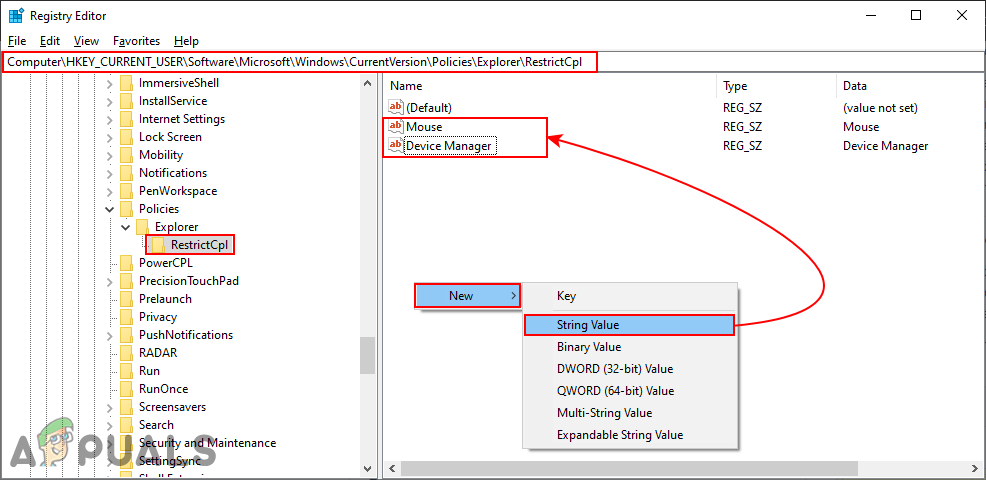
புதிய விசையை உருவாக்குதல், பின்னர் உருப்படிகளுக்கு பல மதிப்புகளை உருவாக்குதல்
- மேலும், போடு மதிப்பு தரவு உருப்படி பெயரைப் போன்றது. ஸ்கிரீன்ஷாட்டைப் பார்த்து நீங்கள் ஒரு யோசனையைப் பெறலாம்.
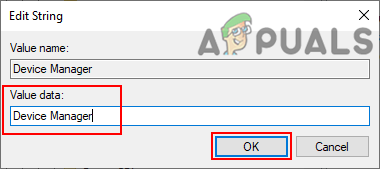
காண்பிக்க உருப்படிகளின் பெயர்களைச் சேர்ப்பது
- உறுதி செய்யுங்கள் மறுதொடக்கம் பதிவு எடிட்டரில் ஏதேனும் மாற்றங்களைச் செய்த பிறகு கணினி. கணினி மறுதொடக்கம் செய்யப்பட்டவுடன் இந்த மதிப்புகள் மூலம் அனைத்து மாற்றங்களும் நடைமுறைக்கு வரும்.